惠普战X14锐龙版在线重装系统win7,惠普重装win7系统方法
身边有很多使用惠普电脑的用户,那么你知道惠普电脑重装系统的方法吗?除了u盘重装外,一键重装也是非常热门的一种重装系统方式,不用去制作u盘启动盘,只需要用一个装机软件执行在线安装就可以了,这个过程很简单。下面呢,小编找来一台惠普战X14锐龙版笔记本,下面就跟大家讲解关于惠普战X14锐龙版在线重装系统win7的方法吧。
惠普重装win7系统方法
一、准备工作
1、下载win7系统重装工具软件到桌面
2、退出所有杀毒软件
3、注意备份系统盘上的重要文件
二、在线重装win7系统教程
1、 打开极客狗立即重装,选择win7系统,准备开始下载。

2、下载系统前,看看是否需要以下的这些软件,不需要则点击取消选择。

3、以下的文件你是否需要备份,若需要请点击选择,否则将全部删除。
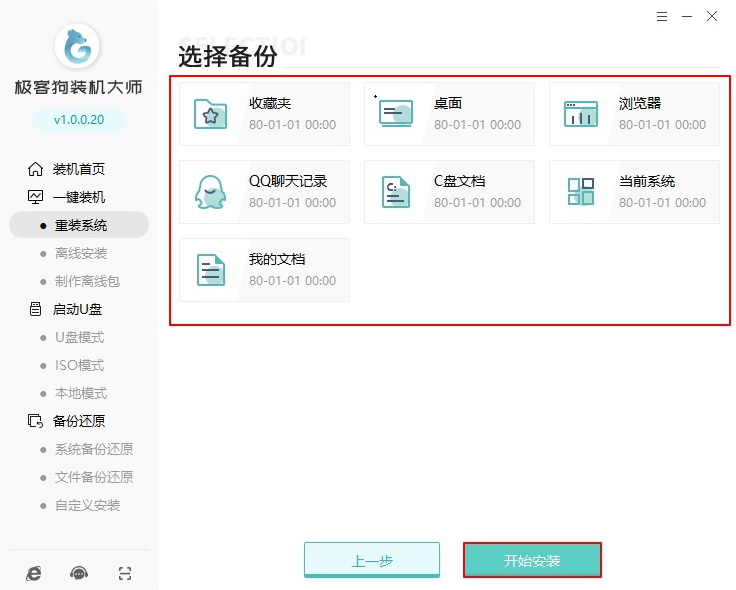
4、开始自动下载所需的系统资源文件,完成后自动重启。

5、重启后默认进入PE。

6、装机软件开始自动安装win7,耐心等待即可,安装完成后自动重新启动。

7、最终进入win7系统桌面,至此重装win7结束。

三、重装系统软件推荐
用极客狗的好处是,工具自动执行安装,无需人工干预,带来了更简单更快速地重装系统方式。
至此,惠普战X14锐龙版在线重装系统win7, 惠普重装win7系统方法就带你们了解到这里了,希望对那些想要对自己的惠普电脑重装系统的朋友有帮助。当然,不限是惠普笔记本,其它品牌的电脑都可以通过上述方法在线安装win7系统哦。
原文链接:https://www.jikegou.net/win7/1037.html 转载请标明
极客狗装机大师,系统重装即刻简单
一键重装,备份还原,安全纯净,兼容所有

